Добавление пустых страниц
В программе InDesign предусмотрено несколько способов добавления страниц в документ. Простейший из них – задание определенного количества страниц перед созданием документа. Тем не менее иногда требуется добавить страницы после того, как работа над документом уже начата.
Чтобы добавить пустые страницы, необходимо открыть палитру Pages (Страницы).
Открытие палитры Pages
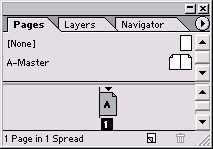
Рис. 10.1. Палитра Pages является центром управления многостраничными документами
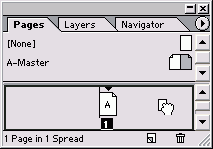
Рис. 10.2. Чтобы добавить страницы документа, перетащите в палитре Pages шаблон из области работы с шаблонами в область работы с документами
Если палитра Pages скрыта, выполните команды Window › Pages (Окно › Страницы) – рис. 10.1.
Или:
Если палитра находится за другими палитрами, щелкните по ее ярлыку.
Шахматный узор на странице в палитре Pages означает, что к этой странице был применен специальный эффект, например прозрачность, тень, растушевка или прозрачность изображения Photoshop (рис. 10.2).
Несколько страниц можно добавить вручную.
Добавление страниц вручную
- Чтобы добавить одну страницу, щелкните по кнопке New Page (Создать страницу) в палитре Pages.
Или:
Перетащите в палитре страницу-шаблон или страницу без шаблона из области работы с шаблонами в область работы с документами (рис. 10.3).
- Повторите предыдущий шаг столько раз, сколько необходимо.
- Можно добавить несколько страниц автоматически.
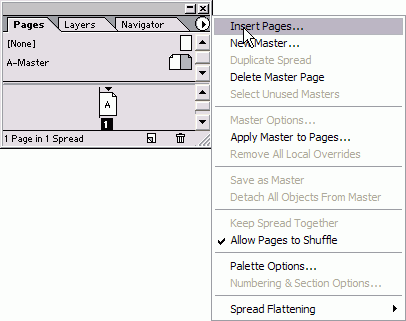
Рис. 10.3. Меню палитры Pages предлагает различные варианты работы со страницами документа